Participe do fórum para Designers!
Sua experiência é vital para a comunidade. Junte-se a nós e contribua com seu conhecimento!
Participe do fórum agoraCompartilhe, aprenda e cresça com os melhores profissionais do setor.
Se você tem SOLIDWORKS PDM correndo ao lado do seu SOLIDWORKS instalação, você veio ao lugar certo. Quando se trata do processo de atualização, existem algumas etapas adicionais a serem seguidas para garantir que tudo corra bem. Mas antes de começarmos, há algumas notas a serem mencionadas.
O cliente PDM deve corresponde à versão principal que está no servidor, mas o service pack pode ser diferente. Portanto, se o servidor tiver o PDM 2022 SP2 instalado, o cliente poderá ser qualquer service pack de 2022. Porém, o cliente não se conectará ao servidor se, por exemplo, for atualizado para o PDM 2023 enquanto o servidor ainda estiver executando 2022 .
Normalmente, o servidor PDM é atualizado para a próxima versão principal antes dos clientes SOLIDWORKS serem atualizados.
Antes da atualização
- Esta é a abordagem mais segura, pois os arquivos são copiados para o servidor.
- Contanto que a visualização local não seja excluída, o check-out dos arquivos poderá ser feito após a atualização.
Gerenciador de instalação do SOLIDWORKS
Sempre execute instalações e atualizações com o Gerenciador de instalação do SOLIDWORKS. O motivo é que o Gerenciador de Instalação do SOLIDWORKS verifica os pré-requisitos e os instala conforme necessário. A não utilização do Gerenciador de Instalação do SOLIDWORKS pode fazer com que o SOLIDWORKS ou o PDM não funcionem, pois os pré-requisitos necessários não foram instalados.
Execute o Gerenciador de Instalação do SOLIDWORKS
Na raiz da pasta de instalação, geralmente “C:\Users\[USERNAME]\Documentos\Downloads do SOLIDWORKS\SOLIDWORKS [Version]correr “setup.exe”.
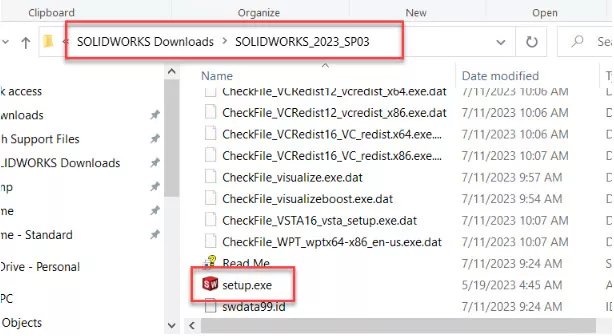
Na parte superior da caixa de diálogo, verifique se é o SOLIDWORKS [version] Gerenciador de instalação.
Selecione Instalar no computador.
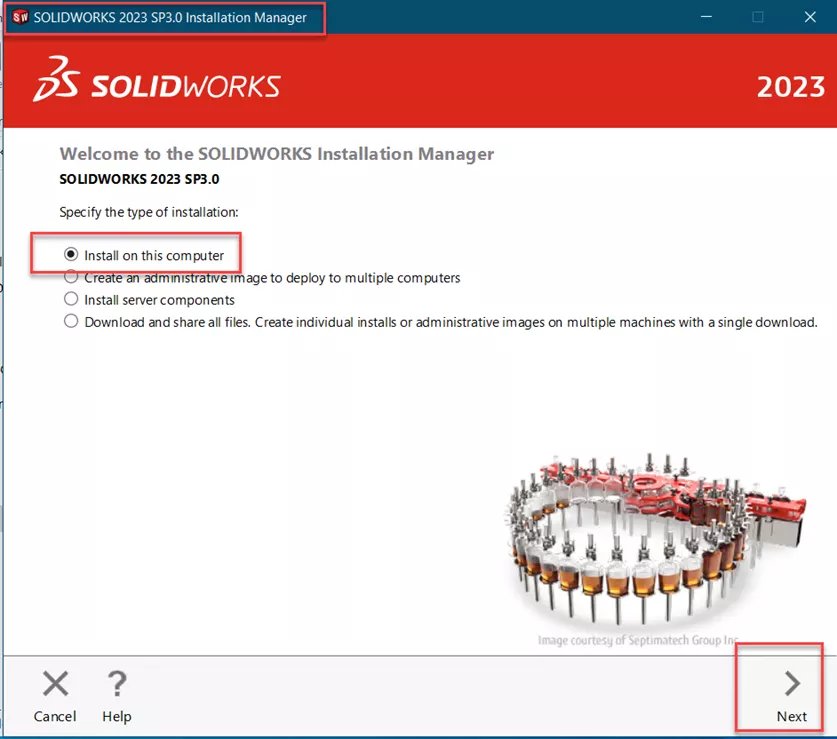
Selecione Próximo.
Verifique o número de série do SOLIDWORKS. Como esta é uma atualização, ela deve ser preenchida automaticamente.

Verifique se os outros componentes que devem estar em seu sistema também têm seus números de série preenchidos. Novamente, os números de série já deveriam estar lá. Caso contrário, insira-os normalmente.
Selecione Próximo.
Observe o aviso de que a versão principal do PDM no cliente deve corresponder à versão no servidor.
Selecione Próximo.

A seguir está a opção de criar uma nova instalação do SOLIDWORKS ou atualizar a existente. Nesse caso, selecione a opção de atualizar sua versão atual do SOLIDWORKS.
Selecione Próximo.

A próxima tela serve para verificar os componentes a serem instalados. Como se trata de uma atualização, tudo deve ser selecionado.
É importante ressaltar que devemos especificar como o SOLIDWORKS deve gerenciar o Hole Wizard. Selecione Mudar nesta opção.
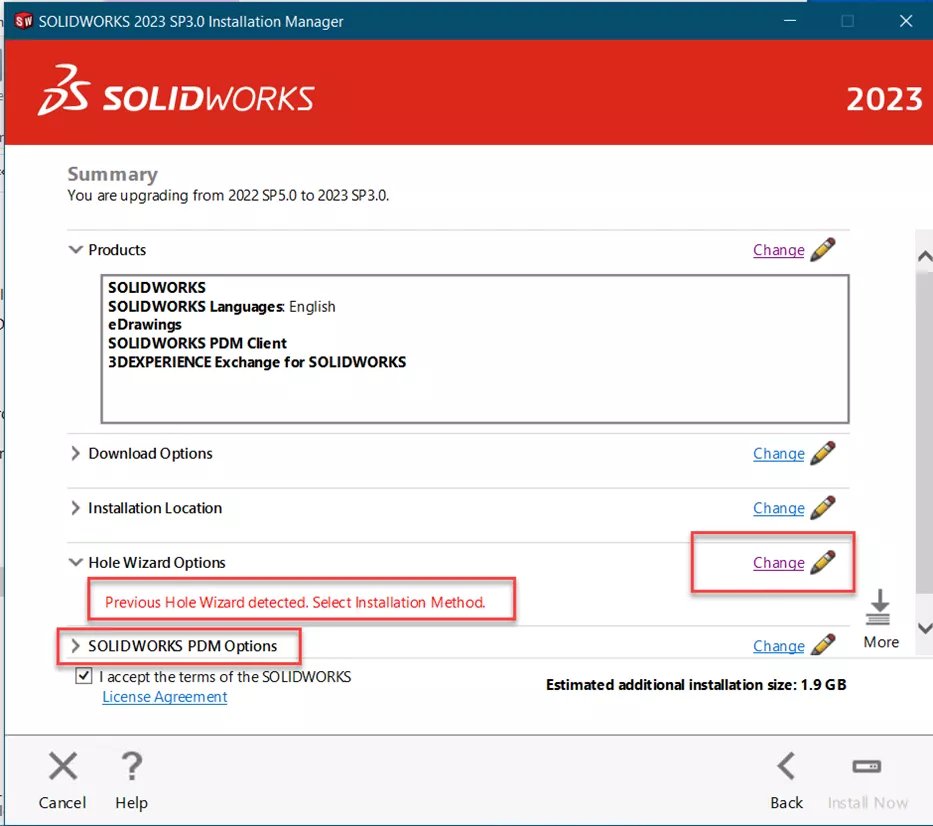
Além disso, observe que Opções do SOLIDWORKS PDM está listado. Isso indica que o cliente SOLIDWORKS PDM faz parte desta instalação.
Localização da caixa de ferramentas durante a instalação
Depois de clicar Mudar no Opções do Assistente de Perfuração, especifique como lidar com a instalação do Toolbox. O Hole Wizard usa o banco de dados do Toolbox, portanto eles estão conectados. Recomenda-se criar uma nova versão do Toolbox. Isso permitirá que você conclua a instalação, independentemente da localização do Toolbox da sua empresa.
Após a instalação, abra o SOLIDWORKS e altere o local do seu Toolbox para o local desejado pela empresa.
Assim que o SOLIDWORKS estiver se conectando e usando o local da empresa, exclua a nova instalação do Toolbox que foi instalada em seu computador.
Selecione Voltar ao Resumo.
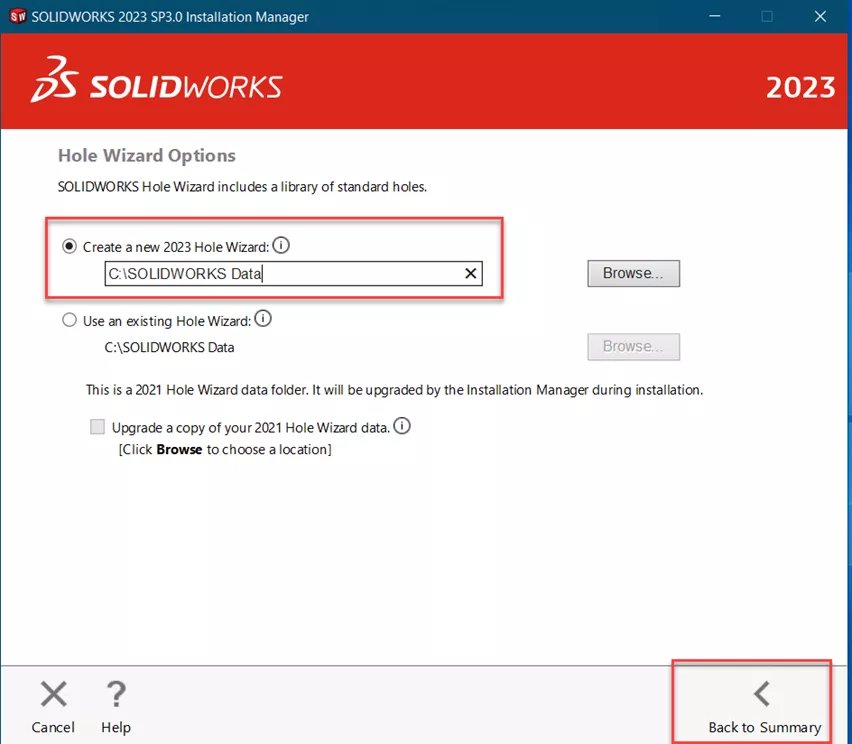
Aceite os termos do SOLIDWORKS.
Selecione instale agora.
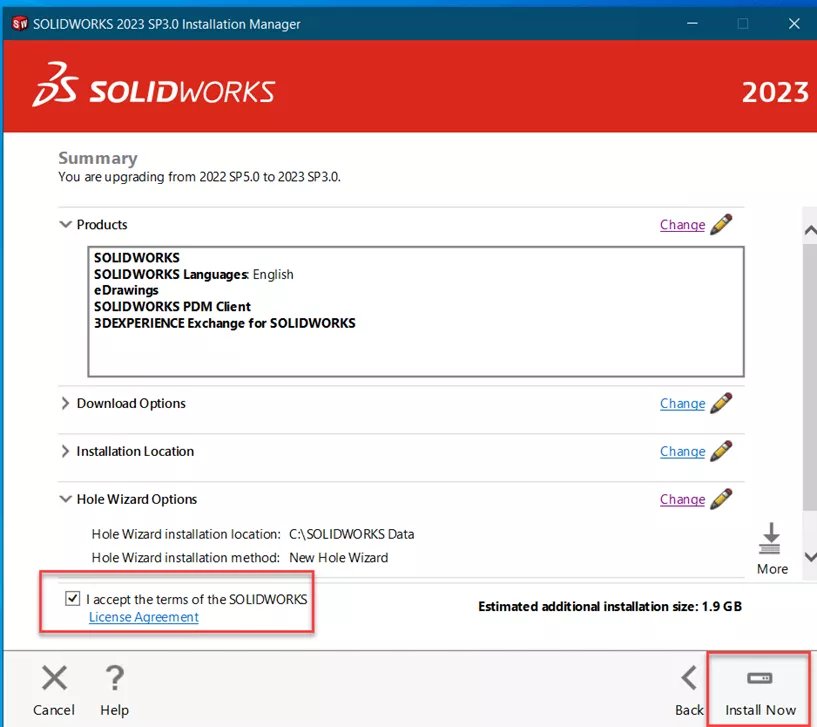
Se você tiver licenciamento de rede, esta tela será exibida. Verifique se o servidor de licenciamento está correto.
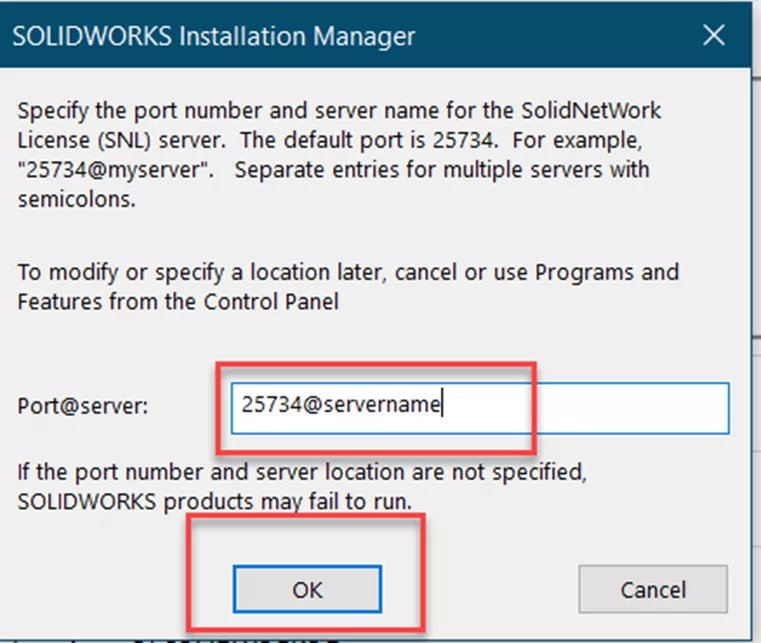
Selecione OK e a atualização é executada.
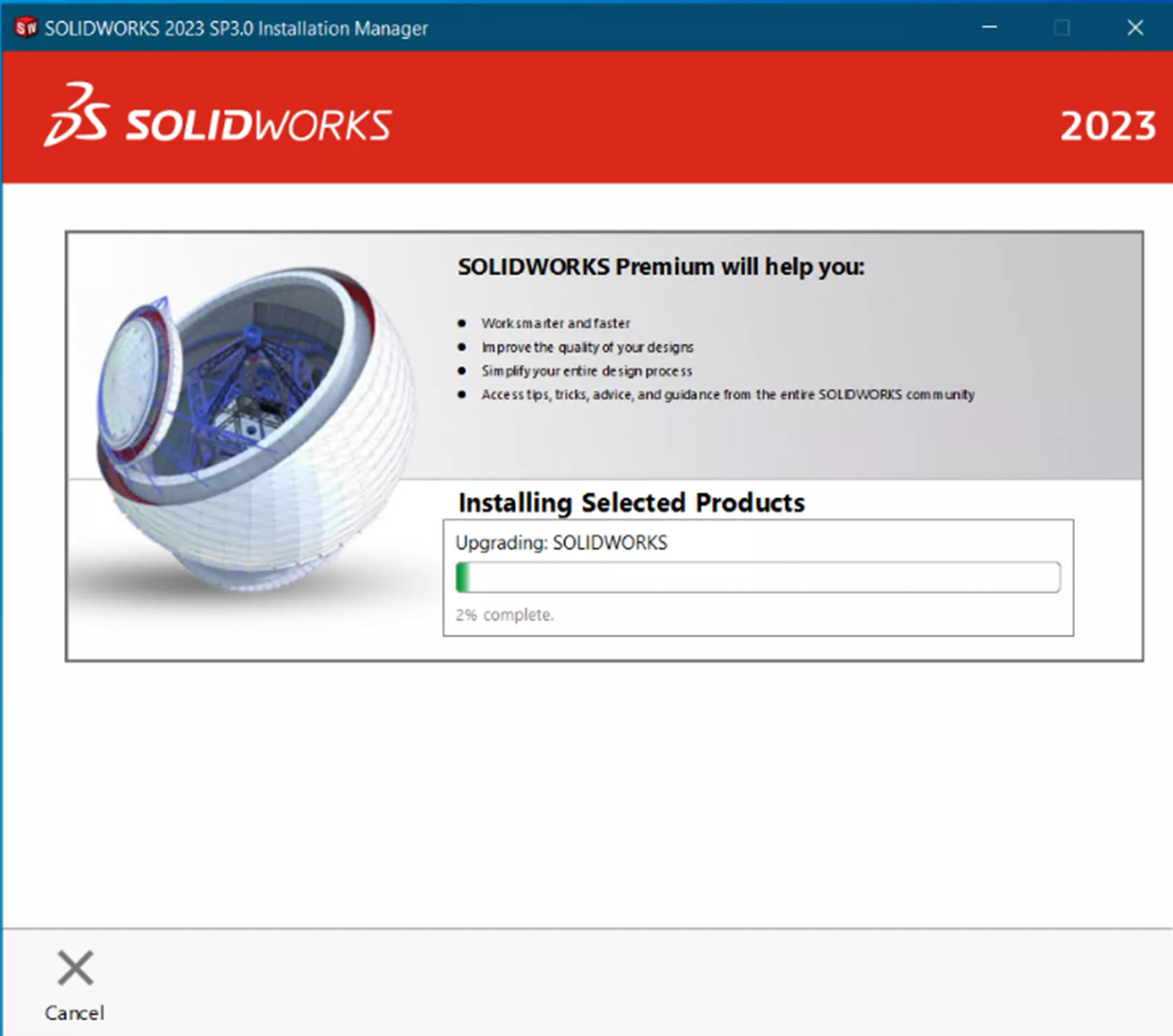
Depois de concluído, escolha sua participação no Programa de melhoria da experiência do cliente SOLIDWORKS.
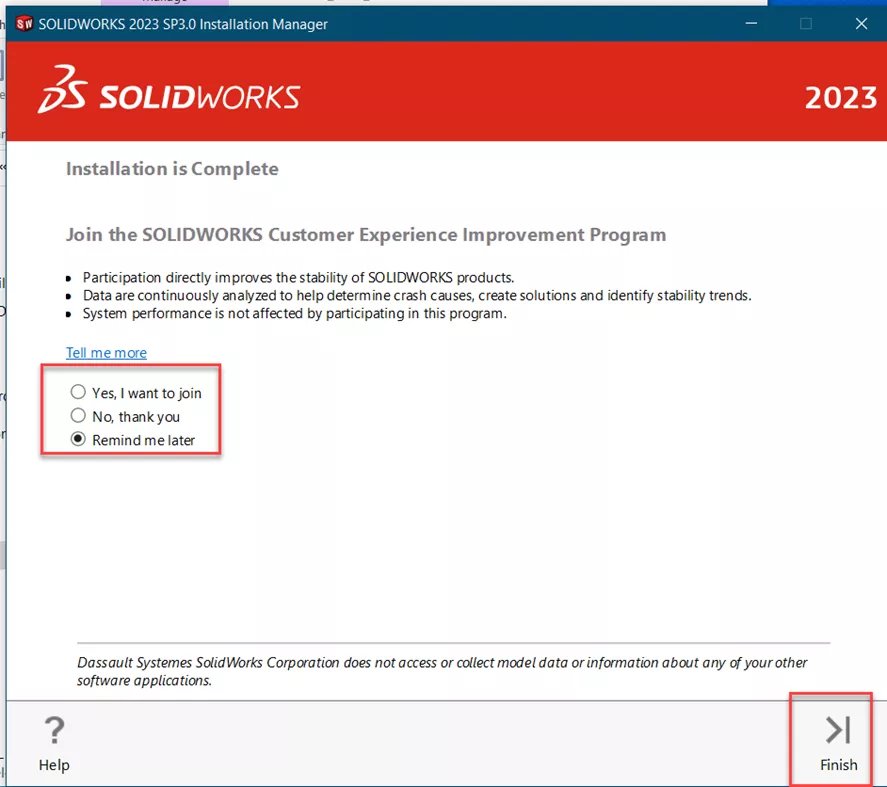
Selecione Terminar.
Lembre-se de reiniciar o computador após a instalação.
Participe do fórum para Designers!
Sua experiência é vital para a comunidade. Junte-se a nós e contribua com seu conhecimento!
Participe do fórum agoraCompartilhe, aprenda e cresça com os melhores profissionais do setor.

